Không chỉ đóng vai trò là những thiết bị lưu trữ thông thường, ổ lưu trữ USB còn có thể được tận dụng để làm rất nhiều các công cụ nhằm phục vụ công việc hằng ngày của bạn. Qua bài viết dưới đây, SUACHUALAPTOP24H sẽ chia sẻ với bạn 6 công dụng hữu ích của USB có thể bạn chưa biết.
Bạn đang đọc: 6 công dụng hữu ích của USB
6 CÔNG DỤNG HỮU ÍCH CỦA USB
Hầu hết tất cả chúng ta đều sử dụng USB để trao đổi file giữa các máy tính và lưu dự phòng dữ liệu, nhưng còn có nhiều điều tuyệt vời khác bạn có thể thực hiện với chiếc USB của mình. Bạn có thể sử dụng thiết bị để khóa hoặc mở khóa máy tính, hay để kết nối nhanh đến mạng không dây trên PC, gia tăng hiệu năng máy tính thậm chí còn làm một web server trực tiếp trên chính USB…Qua bài viết này, S24h sẽ chia sẻ với bạn 6 công dụng hữu ích của USB có thể bạn chưa biết.

1. Cài đặt bản phân phối Linux
Hầu hết các bản phân phối Linux đều có thể được khởi động trực tiếp từ đĩa CD như một phương pháp thử nghiệm trước khi cài đặt đầy đủ. Những năm gần đây, xu hướng đang dần thay thế bằng việc dùng phần mềm tương thích với bản phân phối Linux để ghi ảnh đĩa của nó vào USB.

Thường chứa được nhiều dữ liệu hơn so với đĩa CD, USB cho phép bạn khởi động với bản phân phối có dung lượng lớn mà không thể chứa được trong một chiếc CD.
2. Khóa và mở khóa máy tính
Ứng dụng Predator sẽ giúp biến chiếc USB thành một thiết bị điều khiển truy cập – một chìa khóa cho máy tính. Khi bạn rời khỏi máy, hãy tháo USB ra và máy tính sẽ được khóa. Khi trở lại, chỉ cần cắm lại thiết bị vào để mở khóa. Điều này giống như chức năng Lock trên Windows do người dùng không phải nhập mật khẩu khi sử dụng lại máy.
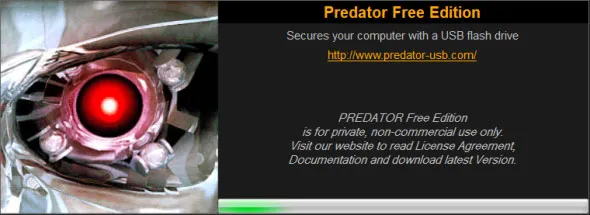
Sau khi tháo USB khỏi máy, các cửa sổ đang mở sẽ thu nhỏ lại đồng thời, màn hình tự động tối đi và khi cắm USB trở lại, màn hình cũng sẽ bật trở lại.
3. Chạy hệ điều hành di động
Ổ nhớ USB thường có hạn chế về dung lượng lưu trữ, nhưng chúng vẫn có nhiều công dụng thực sự hữu ích. Những thiết bị này có thể được dùng để chứa hầu hết mọi phiên bản hệ điều hành, trong đó có cả Ubuntu, để chạy trực tiếp mà không cần cài đặt vào ổ cứng máy tính.
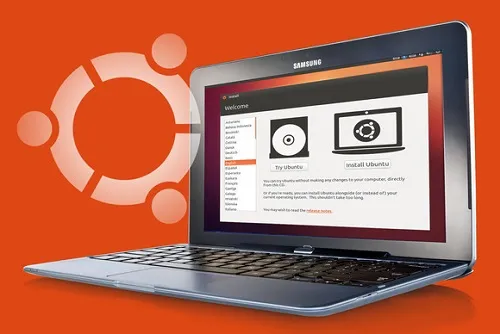
Người dùng có thể khởi động và chạy hệ điều hành di động từ ổ USB với hầu như đầy đủ tính năng tương tự khi cài đặt hệ điều hành vào ổ cứng máy tính.
Tuy nhiên, giải pháp này có một điểm yếu là toàn bộ những tập tin lưu trữ cấu hình tạm thời sẽ bị xóa khi tắt máy tính.
4. Khắc phục lỗi PC
Ổ nhớ USB là một trong những công cụ tuyệt vời nhất được dùng để khắc phục lỗi cho PC. Bạn có thể dùng để khắc phục những vấn đề của Windows, phục hồi các tập tin từ một máy tính bị hư, quét máy tính bị nhiễm phần mềm độc hại hay dùng làm một môi trường an toàn để thực hiện thanh toán trực tuyến hoặc các công việc quan trọng khác.

Mặc dù hiện có nhiều ứng dụng web có chức năng xác định và sửa lỗi trực tuyến. Tuy nhiên, những ứng dụng này sẽ không giúp được khi máy tính của bạn không thể khởi động, bị nhiễm phần mềm độc hại hoặc gặp vấn đề về phần cứng. Lúc này, ổ nhớ USB là một “cứu cánh” để cung cấp một loạt các công cụ mạnh mẽ chạy trực tiếp để khắc phục vấn đề cho bạn.
5. Tăng hiệu năng cho PC cũ
Nếu máy tính của bạn trang bị bộ nhớ RAM hạn chế, ổ nhớ USB có thể giúp cải thiện vấn đề này với điều kiện máy đang chạy hệ điều hành Windows Vista, Windows 7 hay Windows 8. Chỉ cần kích hoạt tính năng ReadyBoost tích hợp sẵn trong các phiên bản Windows này là máy tính sẽ được cải thiện hiệu năng một cách đáng kể.
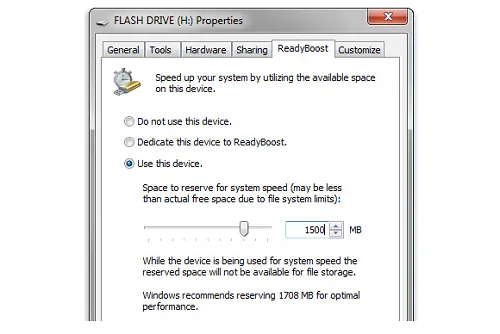
Để thực hiện, hãy nhấn nút chuột phải vào biểu tượng của ổ nhớ USB trong trình File Explorer, chọn Properties và mở thẻ ReadyBoost. ReadyBoost sẽ sử dụng ổ nhớ USB để làm bộ nhớ cache, tăng tốc độ thời gian truy xuất cho ổ cứng. Ổ USB không nhanh như RAM truyền thống và bạn sẽ không sử dụng được ReadyBoost nếu máy tính có dung lượng bộ nhớ trống còn lại quá ít.
6. Kết nối nhanh tới mạng không dây
Hệ điều hành Windows có một tính năng cho phép lưu lại tên mạng không dây hiện tại, mật khẩu và các thông tin khác vào một chiếc USB. Người dùng sau đó có thể sử dụng thiết bị để kết nối nhanh vào mạng Wi-Fi của mình trên máy tính khác mà không cần nhập đi nhập lại mật khẩu. Trên thực tế, người dùng thậm chí có thể sử dụng USB để kết nối nhanh một chiếc Xbox 360 với mạng Wi-Fi. Chỉ cần chọn tùy chọn Windows Connect Now trong khi thiết lập mạng không dây trên Xbox.
Để lưu lại các thiết lập Wi-Fi trên USB, nhấn vào biểu tượng mạng không dây dưới khay hệ thống, kích chuột phải vào mạng không dây được kết nối hiện tại và chọn Properties.
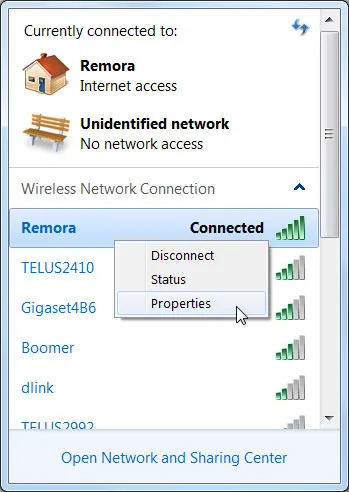
Trên thẻ Connection, kích vào đường dẫn Copy this network profile to a USB flash drive.
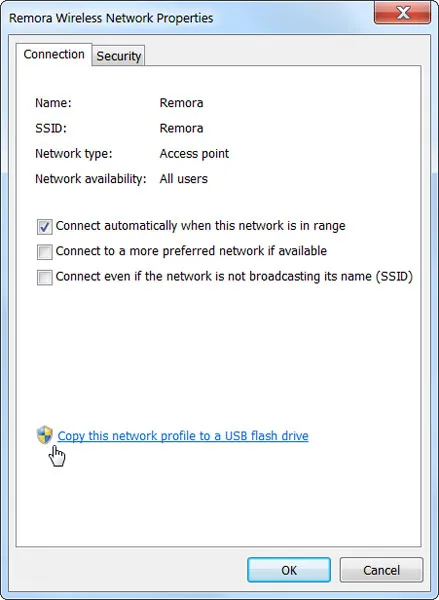
Nhấn Next để Windows copy các thiết lập mạng vào USB. Cắm USB vào máy tính khác sau đó kích đúp vào file setupSNK.exe trên nó để cài đặt thông số mạng lên máy.
Trên đây là 6 công dụng hữu ích của USB vô cùng tiện lợi.
Hi vọng bài viết này sẽ hữu ích với bạn!
Chia sẻ kiến thức
